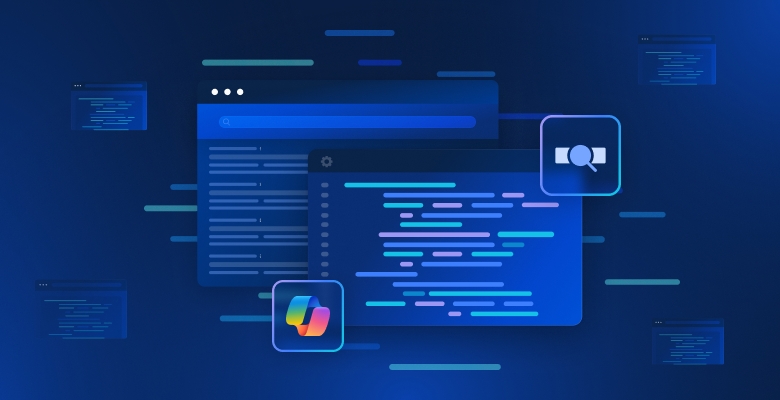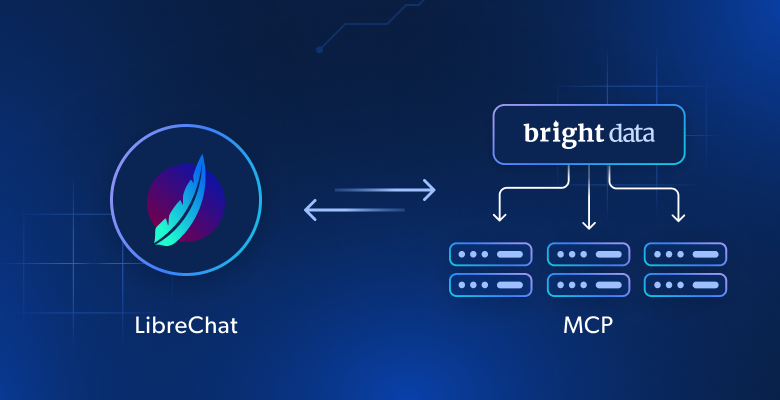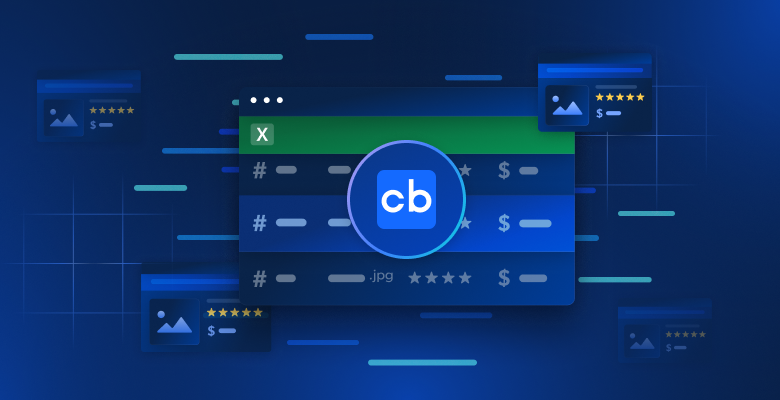In diesem Artikel werden Sie erfahren:
- Was Microsoft Copilot Studio ist und was es besonders macht.
- Warum Sie die Integration der SERP-API von Bright Data in einen KI-Agenten in Betracht ziehen sollten.
- Wie Sie einen mit der SERP-API verbundenen KI-Agenten in Copilot Studio in einem realen Szenario implementieren.
Tauchen wir ein!
Was ist Microsoft Copilot Studio?
Copilot Studio ist eine von Microsoft entwickelte Low-Code-Plattform, mit der Sie benutzerdefinierte KI-Agenten erstellen, testen und veröffentlichen können. Sie können es auch verwenden, um Microsoft 365 Copilot, den generativen KI-Chatbot zur Steigerung der Produktivität, anzupassen.
Copilot Studio ist Teil der Microsoft Power Platform und wurde so konzipiert, dass es für Benutzer mit unterschiedlichen technischen Kenntnissen zugänglich ist. Es gibt Ihnen insbesondere die Werkzeuge an die Hand, mit denen Sie KI-Agenten visuell erstellen können, um Aufgaben zu automatisieren, Informationen zu liefern und Verbindungen zu anderen Geschäftssystemen und Kommunikationskanälen herzustellen.
Hinweis: Wenn Sie einen KI-Agenten in Azure erstellen möchten, lesen Sie unseren speziellen Leitfaden zur Integration der Bright Data SERP-API in Azure KI Foundry.
Warum die SERP-API von Bright Data in einen Microsoft Copilot Studio-KI-Agenten integrieren?
Copilot Studio unterstützt mehrere große Sprachmodelle, die als Motor/Gehirn hinter jedem KI-Agenten fungieren. Unabhängig davon, für welches LLM Sie sich entscheiden, bleibt dessen Wissen jedoch statisch. Ein LLM hat zum Beispiel keine Kenntnis von aktuellen Ereignissen, wie den heutigen Schlagzeilen oder den Sportergebnissen von gestern Abend. Das führt zu veralteten oder sogar “halluzinierten” Antworten.
Um diese Einschränkung zu beheben, müssen Sie Ihr LLM mit Echtzeitdaten aus dem Internet unterfüttern. Diese Technik wird häufig in RAG-Workflows(Retrieval-Augmented Generation) verwendet, bei denen externe Informationen abgerufen und dem LLM zur Verfügung gestellt werden, bevor dieser eine Antwort generiert.
Copilot Studio macht dies möglich, indem es die Integration mit Datenquellen von Drittanbietern für die Live-Websuche ermöglicht, wie z. B. der SERP-API von Bright Data.
Mit der SERP-API können Sie programmatisch Suchanfragen über Suchmaschinen durchführen und vollständige SERPs (Search Engine Result Pages) abrufen. Auf diese Weise erhalten Ihre KI-Agenten einen stetigen Fluss aktueller, überprüfbarer und kontextreicher Daten von Suchmaschinen.
So erstellen Sie einen KI-Agenten in Microsoft Copilot Studio mit Zugriff auf ein SERP-API-Tool
In diesem Abschnitt erfahren Sie Schritt für Schritt, wie Sie ein SERP-API-Tool von Bright Data in einen KI-Agenten in Copilot Studio integrieren können.
Unter den vielen möglichen Anwendungsfällen führt Sie dieses Kapitel durch die Erstellung eines Agenten für die Inhaltsassoziationsanalyse. Ein solcher Agent ist darauf ausgelegt, semantische Assoziationen und kontextbezogene Themen zu entdecken, die die am besten platzierten Seiten mit einem bestimmten Schlüsselwort verbinden.
Die vom Agenten erzeugten Informationen sind von unschätzbarem Wert für ein tieferes Verständnis eines Themas, die Optimierung von Inhalten für die Suchmaschinenoptimierung und die Verbesserung Ihrer gesamten Inhaltsstrategie.
Hinweis: Dies ist nur ein Beispiel, da Sie mit der SERP-API-Integration viele andere Anwendungsfälle erreichen können.
Befolgen Sie die unten stehenden Schritte!
Voraussetzungen
Um diesem Tutorial folgen zu können, müssen Sie Folgendes haben
- Ein Microsoft Copilot Studio-Konto.
- Ein Microsoft Power Apps-Konto.
- Ein Bright Data-Konto mit einem fertigen API-Schlüssel.
Um ein Microsoft Copilot Studio-Konto zu erstellen, müssen Sie ein paar zusätzliche Voraussetzungen erfüllen.
Wenn Sie bei der Anmeldung die Fehlermeldung “Microsoft Copilot Studio ist derzeit nicht für Ihr Arbeits- oder Schulkonto verfügbar” erhalten, versuchen Sie, eine kostenlose Testversion von Microsoft 365 Business Standard zu aktivieren. Dadurch erhalten Sie ein Konto im Format <Benutzername>@<Unternehmen>.onmicrosoft.com, mit dem Sie sich dann bei Copilot Studio anmelden können.
Alternativ können Sie auch die Anweisungen im offiziellen Microsoft-Forum be folgen, um weitere Anleitungen zur Einrichtung zu erhalten.
Machen Sie sich noch keine Gedanken über die Einrichtung Ihres Bright Data-Kontos, da Sie später in diesem Artikel durch den Prozess geführt werden.
Schritt 1: Erstellen eines neuen KI-Agenten in Copilot Studio
Um einen KI-Agenten in Copilot Studio zu erstellen, loggen Sie sich zunächst ein. Sie gelangen dann zum Haupt-Dashboard:
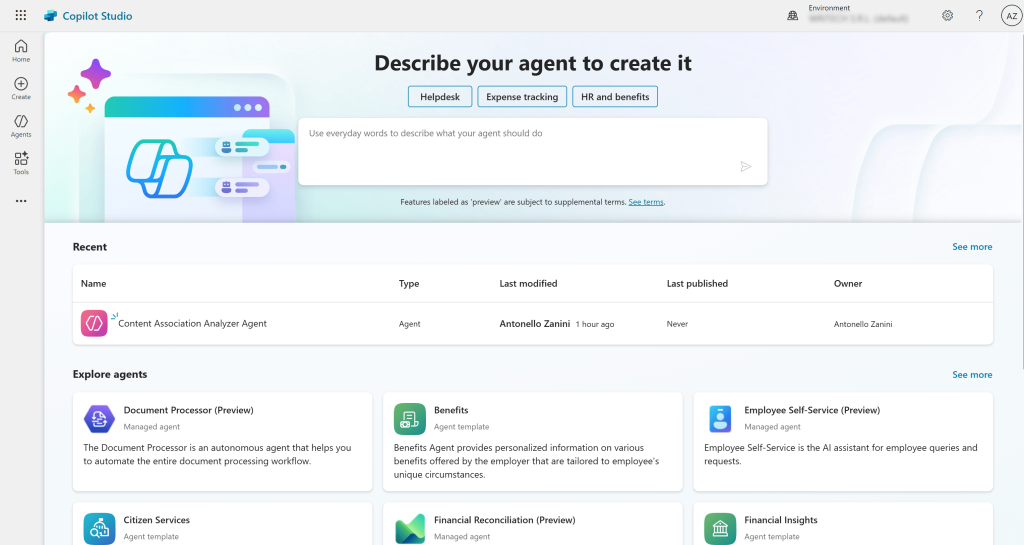
Klicken Sie im linken Menü auf die Schaltfläche “Erstellen” und dann auf die Schaltfläche “Neuer Agent”:
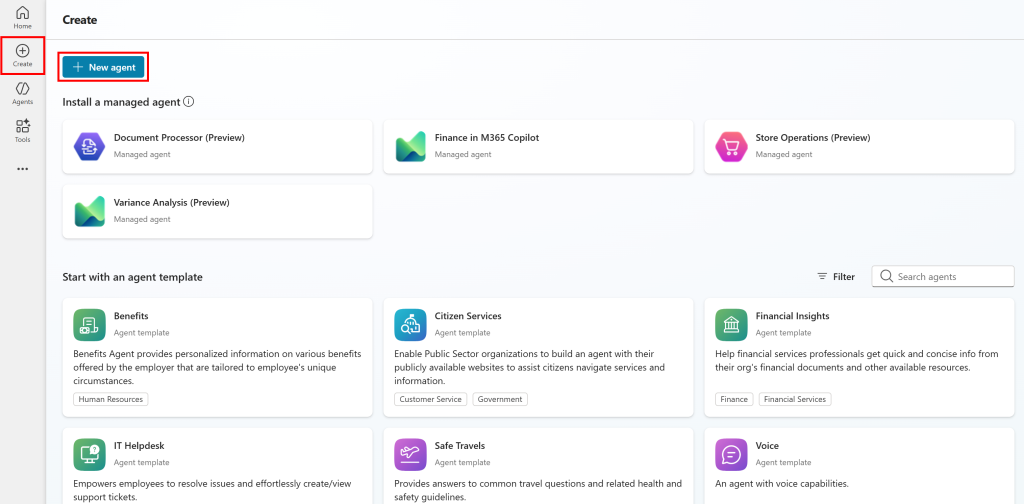
Sie gelangen nun zum Formular für die Erstellung eines KI-Agenten. Da das Ziel darin besteht, einen Agenten für die Inhaltsassoziationsanalyse zu erstellen, füllen Sie das Formular wie folgt aus:
- Name: “Inhaltsassoziations-Analyse-Agent”
- Beschreibung: “Dieser Agent deckt Themen und Konzepte auf, die eng mit einem Zielkeyword/-keyphrase verbunden sind. Durch die Analyse der am besten platzierten Seiten für ausgewählte Schlüsselwörter identifiziert er kontextbezogene Themen, Entitäten und verwandte Unterthemen. Das Ziel ist es, den Nutzern zu helfen, ihre Webseiten mit semantisch relevanten Informationen anzureichern und eine stärkere thematische Autorität aufzubauen.”
- Anweisungen: “Der Agent verwendet die SERP-API von Bright Data, um die wichtigsten Suchergebnisse für ein bestimmtes Schlüsselwort abzurufen. Er analysiert Seitentitel, Meta-Beschreibungen und alle weiteren verfügbaren Daten, um wiederkehrende Konzepte und verwandte Themen zu erkennen, die neben dem Ziel-Keyword erscheinen, aber nicht mit diesem identisch sind. Diese Assoziationen müssen dann zu verwertbaren Erkenntnissen zusammengefasst werden, wie z. B. “Erwägen Sie, die verwandten Themen X, Y und Z zu behandeln”.
Diese Informationen müssen detailliert genug sein, um dem LLM hinter dem Agenten zu helfen, sein beabsichtigtes Ziel zu erreichen.
Sobald das Formular vollständig ist, klicken Sie auf die Schaltfläche “Erstellen” in der oberen rechten Ecke:
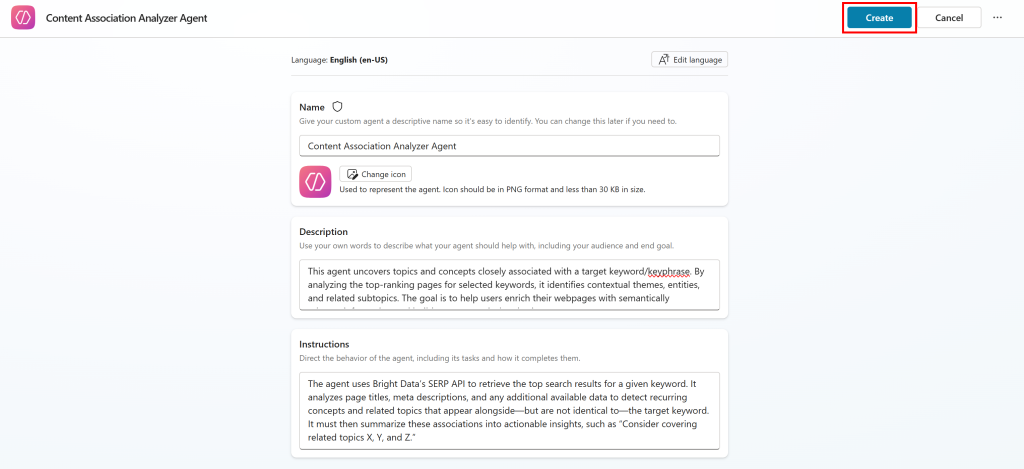
Die Einrichtung des KI-Agenten wird einige Minuten dauern. Sie erhalten eine E-Mail-Benachrichtigung an die Adresse, die Sie für Ihr Abonnement verwendet haben, sobald der Agent erstellt worden ist.
Wenn der KI-Agent fertig ist, erscheint er auf der Seite “Agenten”, die Sie über das linke Menü erreichen:

Erledigt! Sie haben nun einen KI-Agenten in Copilot Studio eingerichtet.
Schritt #2: Anpassen und Konfigurieren des Agenten
Klicken Sie auf der Seite “Agenten” auf die Zeile Ihres Agenten, um auf seine spezielle Seite zuzugreifen:
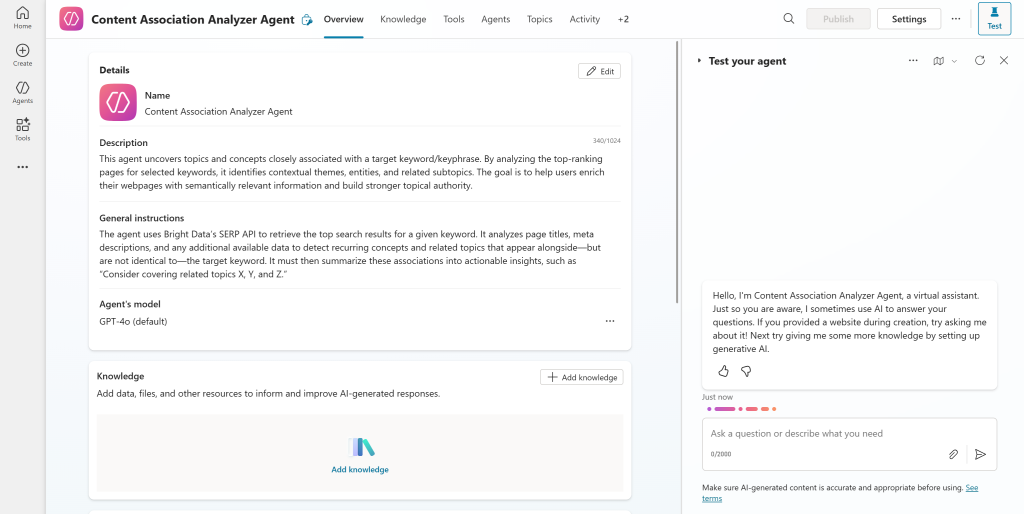
In dieser Oberfläche können Sie das Verhalten Ihres Agenten anpassen und verfeinern und seine Implementierung abschließen. Sie können ihn auch in einem Chat in der rechten Spalte testen.
Standardmäßig weist Copilot Studio Ihrem Agenten ein vorausgewähltes KI-Modell zu, das für die meisten Szenarien optimiert ist. In diesem Fall war das ausgewählte Modell GPT-4o. Um das KI-Modell zu ändern, klicken Sie auf das Menü “…” in der Zeile “Modell des Agenten” und wählen Sie die Option “Bearbeiten”:

Klicken Sie außerdem auf die Schaltfläche “Einstellungen” in der oberen rechten Ecke, um eine Seite zur Anpassung aufzurufen:

Auf der Seite “Einstellungen” haben Sie Zugriff auf Optionen, mit denen Sie den Tonfall Ihres Agenten, die Formatierung der Antwort und andere erweiterte Aspekte anpassen können.
Da dies nur ein Beispiel ist, sollten Sie die Standardeinstellungen beibehalten. In einem Produktionsszenario können Sie das Verhalten und die Konfiguration Ihres KI-Agenten an Ihre spezifischen Anforderungen anpassen, um die besten Ergebnisse zu erzielen.
Schritt Nr. 3: Einrichten des Bright Data-Kontos
Bevor Sie im KI-Agenten ein Tool für die SERP-API-Integration von Bright Data in Copilot Studio definieren, müssen Sie zunächst Ihr Bright Data-Konto einrichten und den SERP-API-Service konfigurieren. Beachten Sie, dass Sie entweder die offizielle Bright Data-Dokumentation oder die folgenden Schritte befolgen können.
Wenn Sie dies noch nicht getan haben, melden Sie sich bei Bright Data an. Andernfalls melden Sie sich bei Ihrem bestehenden Konto an. Rufen Sie nach der Anmeldung den Abschnitt “Meine Zonen” auf der Seite “Proxies & Scraping” auf, und suchen Sie in der Tabelle nach einer Zeile “SERP-API”:
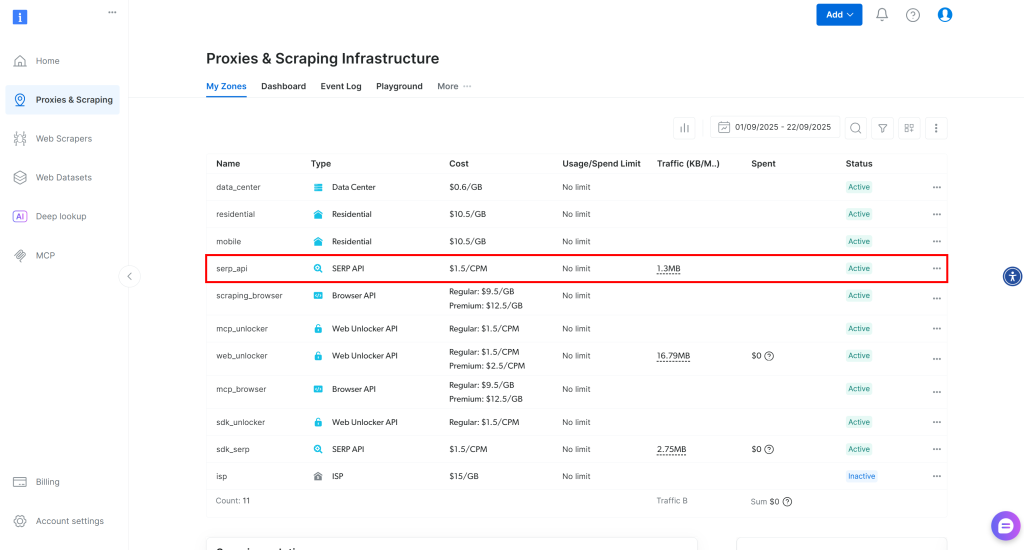
In diesem Fall verfügt das Bright Data-Konto bereits über eine SERP-API-Zone (namens serp_api).
Wenn Sie keine Zeile für SERP-API haben, bedeutet dies, dass Sie dieses Produkt noch nicht konfiguriert haben. In diesem Fall müssen Sie eine neue SERP-API Zone manuell erstellen. Blättern Sie dazu nach unten und klicken Sie unter dem Abschnitt “SERP-API” auf “Zone erstellen”:
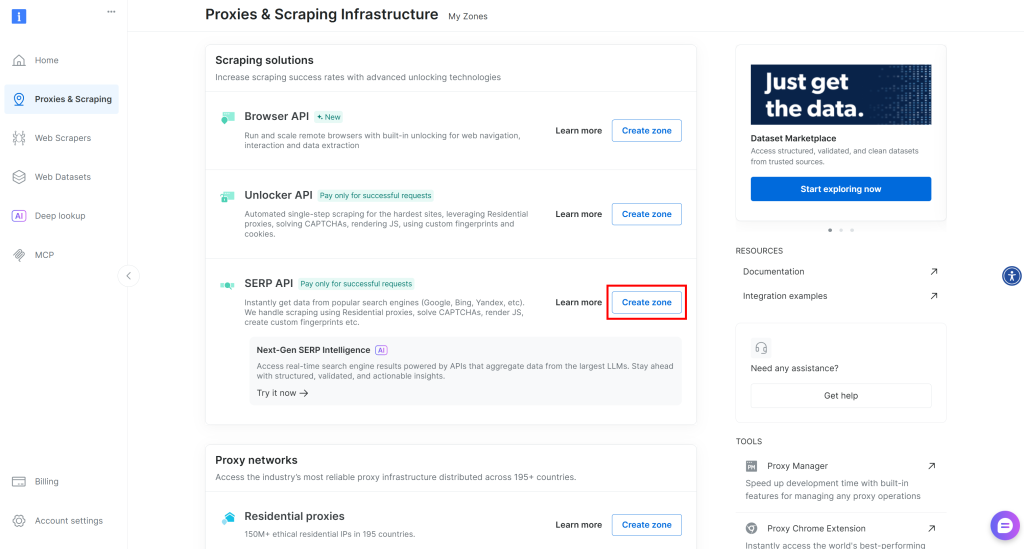
Erstellen Sie eine SERP-API Zone und geben Sie ihr einen Namen wie serp_api (oder einen beliebigen Namen). Merken Sie sich den Zonennamen, da Sie ihn benötigen, wenn Sie das Copilot Studio KI-Agententool für die Bright Data-Integration definieren.
Vergessen Sie nicht, auf der Produktseite den Schalter “Aktivieren” zu betätigen, um die Zone zu aktivieren:
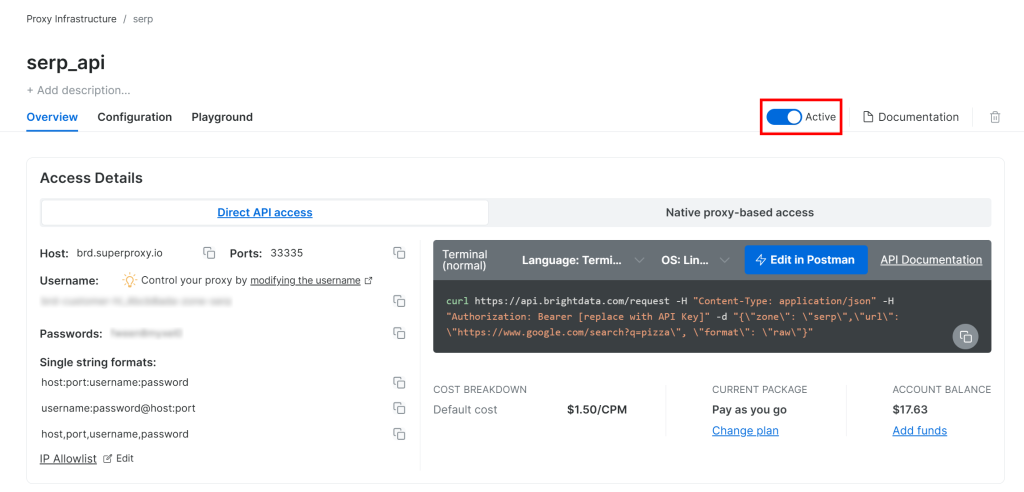
Folgen Sie schließlich der offiziellen Anleitung, um Ihren Bright Data-API-Schlüssel zu generieren. Bewahren Sie ihn an einem sicheren Ort auf, da Sie ihn in Kürze benötigen werden.
Perfekt! Jetzt haben Sie alles, was Sie für die Verwendung der SERP-API von Bright Data in Copilot Studio benötigen.
Schritt Nr. 4: Starten Sie die Erstellung des SERP-API-Tools
Ihr KI-Agent in Copilot Studio benötigt Zugriff auf die SERP-API von Bright Data. Mit anderen Worten, er muss in der Lage sein, sich zu authentifizieren und API-Aufrufe an Ihre SERP-API-Zone zu tätigen. Um dies zu erreichen, müssen Sie ein benutzerdefiniertes KI-Agententool erstellen und konfigurieren.
Um ein neues Tool zu definieren, navigieren Sie zunächst zur Registerkarte “Tools”. Klicken Sie dann auf die Schaltfläche “Tool hinzufügen”:
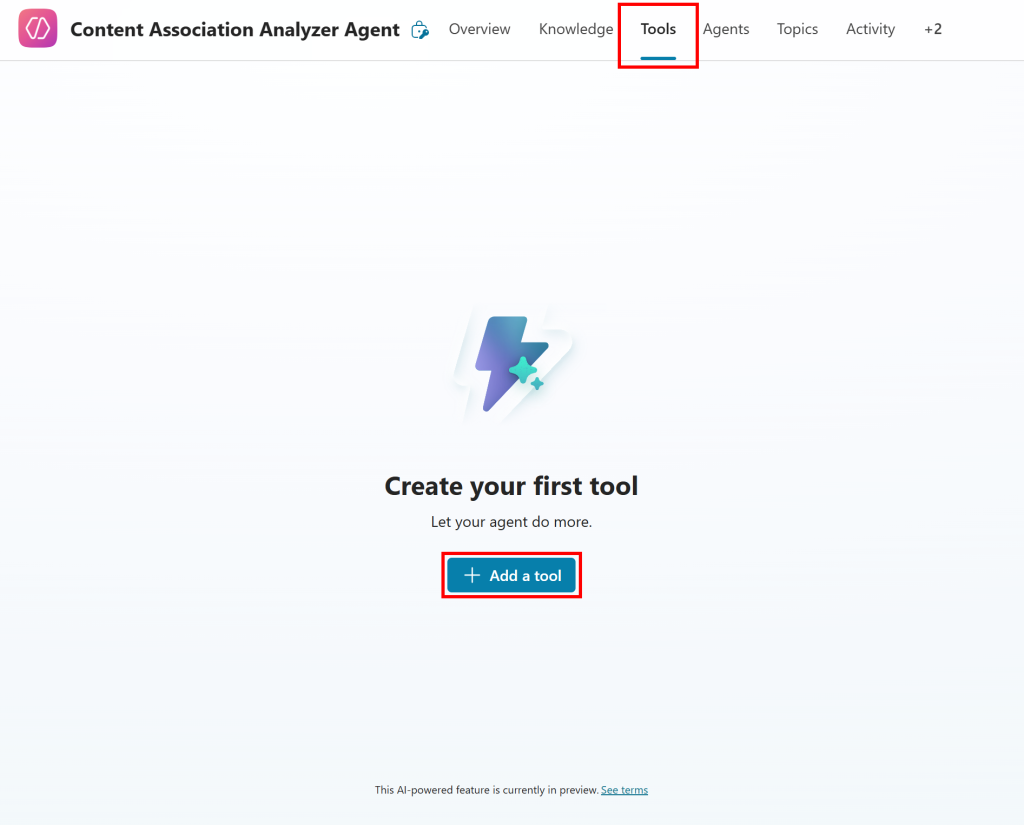
Daraufhin öffnet sich ein Modal, in dem Sie auf die Schaltfläche “Neues Tool” klicken müssen:
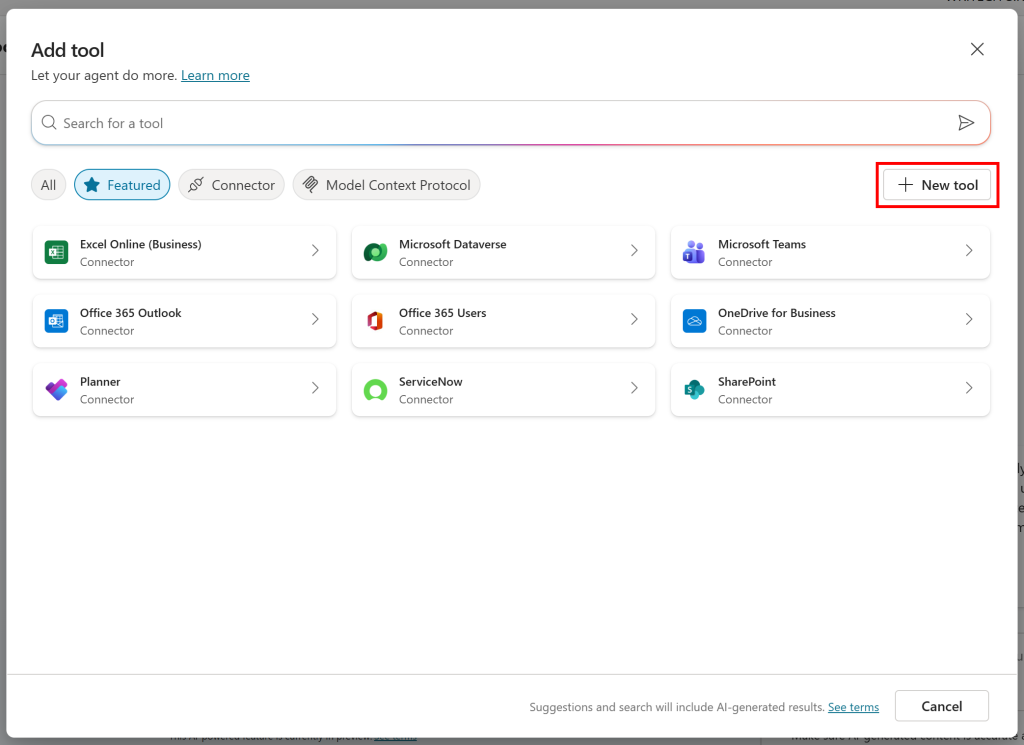
Im nächsten Schritt des Assistenten wählen Sie die Karte “Benutzerdefinierter Anschluss”:
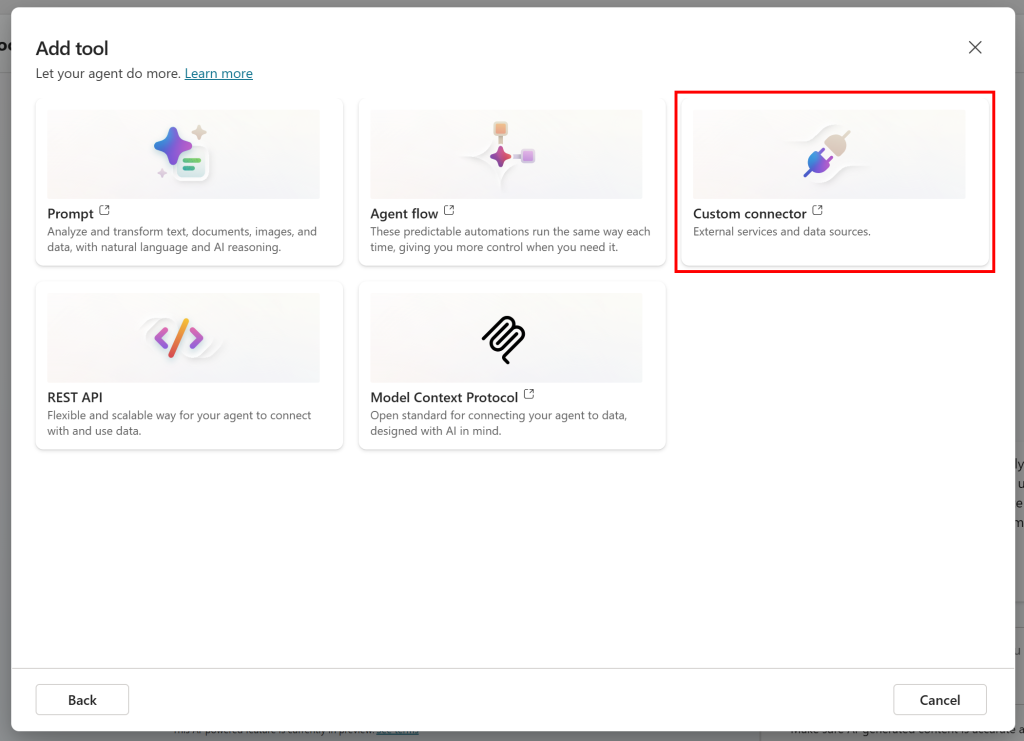
Benutzerdefinierte Konnektoren sind ideal für die Integration mit Services von Drittanbietern, die eine spezielle Authentifizierungslogik erfordern, wie z. B. die API von Bright Data. Wenn Sie den Zugriff auf KI-fähige Bright Data-Daten vereinfachen möchten, sollten Sie die Karte “Model Context Protocol” auswählen und das Web MCP von Bright Data über seine Remote-Instanz konfigurieren.
Nachdem Sie auf die Karte “Benutzerdefinierter Konnektor” geklickt haben, werden Sie zur Seite “Benutzerdefinierte Konnektoren” des Microsoft Power Apps-Dienstes weitergeleitet:
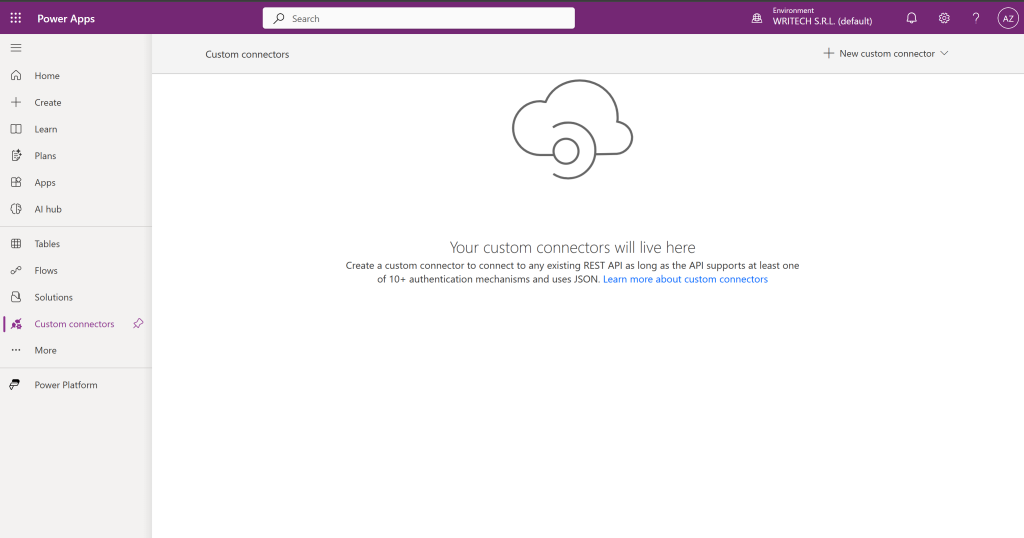
Hier definieren Sie die Verbindung zur SERP-API von Bright Data, die von Ihrem Agenten als Tool verwendet werden soll. Der erste Teil der SERP-API-Tooldefinition ist abgeschlossen!
Schritt Nr. 5: Definieren der SERP-API-Verbindung
Klicken Sie auf der Seite “Benutzerdefinierte Konnektoren” des Microsoft Power Apps-Dienstes auf das Dropdown-Menü “Neuer benutzerdefinierter Konnektor” und wählen Sie “Aus leerem Material erstellen”:
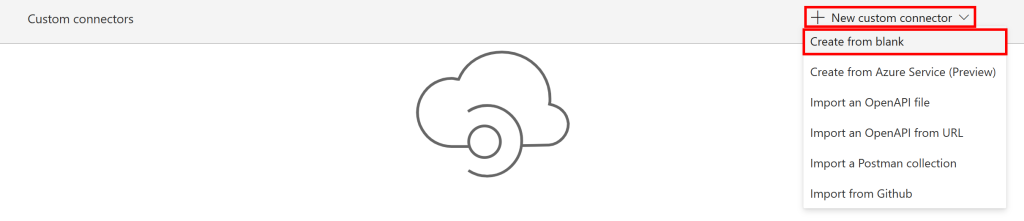
Geben Sie in dem daraufhin angezeigten Modal einen Namen für Ihren Connector ein (z. B. “Bright Data SERP-API”) und klicken Sie dann auf die Schaltfläche “Weiter”.
Sie gelangen zum Assistenten für den Connector-Editor. Um die Definition zu vereinfachen, werden wir eine Swagger-Spezifikation verwenden. Aktivieren Sie daher die Option “Swagger-Editor”:

Fügen Sie in das Textfeld des Swagger-Editors die folgende OpenAPI 2.0-Definition ein:
swagger: '2.0'
info:
title: Bright Data SERP-API
Beschreibung: >
Die Bright Data SERP-API liefert echte Benutzerergebnisse in großen Mengen für alle
großen Suchmaschinen.
Version: '1.0'
Host: api.brightdata.com
basePath: /
Schemata:
- https
verbraucht:
- application/json
Pfade:
/request:
post:
summary: Senden einer SERP-Anfrage
description: >
Senden Sie eine SERP-Scraping-Anfrage mit Ihrer Bright Data SERP-API Zone.
Erfordert einen API-Schlüssel über den `Authorization`-Header.
Tags:
- SERP
Parameter:
- in: Körper
Name: Körper
Beschreibung: Nutzdaten der Anfrage für die SERP-API.
erforderlich: true
schema:
Typ: Objekt
erforderlich:
- Zone
- Url
Eigenschaften:
Zone:
Typ: String
url:
Typ: Zeichenkette
format:
Typ: Zeichenkette
Standard: raw
daten_format:
type: string
Voreinstellung: markdown
Antworten:
'200':
Beschreibung: Erfolgreiche Antwort
'400':
description: Ungültige Anfrage
'401':
description: Nicht autorisiert - ungültiger API-Schlüssel
'500':
Beschreibung: Interner Serverfehler
operationId: serp-api-call
securityDefinitionen:
api_key:
Typ: apiKey
in: Kopfzeile
name: Autorisierung
Sicherheit:
- api_key: []Der obige Code in YAML ist eine OpenAPI 2.0 Spezifikation zur Definition eines Bright Data SERP-API Connectors. Wichtig sind hier diese beiden Aspekte:
- Die Definition der Parameter
zone(der Name der SERP-API-Zone),url(die URL der Suchmaschinenseite),format(definiert, wie die API die Ausgabedaten erzeugen soll) unddata_format(legt fest, wie die API antworten soll, ob mit dem HTML der Seite, einer geparsten JSON-Version, einer Markdown-Version usw.) im API-Body. - Der Abschnitt
api_keyinsecurityDefinitionsgibt an, dass die API-Verbindung über einen vom Benutzer bereitgestellten Schlüssel authentifiziert wird, der demAuthorization-Headerhinzugefügt wird (so authentifizieren Sie die SERP-API mit Ihrem Bright Data-API-Schlüssel).
Alle oben genannten Details, einschließlich der Bedeutung der einzelnen Parameter und Argumente, finden Sie in der offiziellen Dokumentation. Wichtig ist, dass die obige Swagger-Konfiguration einen Aufruf der SERP-API von Bright Data spezifiziert, der Daten im Markdown-Format zurückgibt(ein Format, das für die KI-Ingestion optimiert ist).
Auf der Seite für die Verbindungsdefinition sehen Sie:
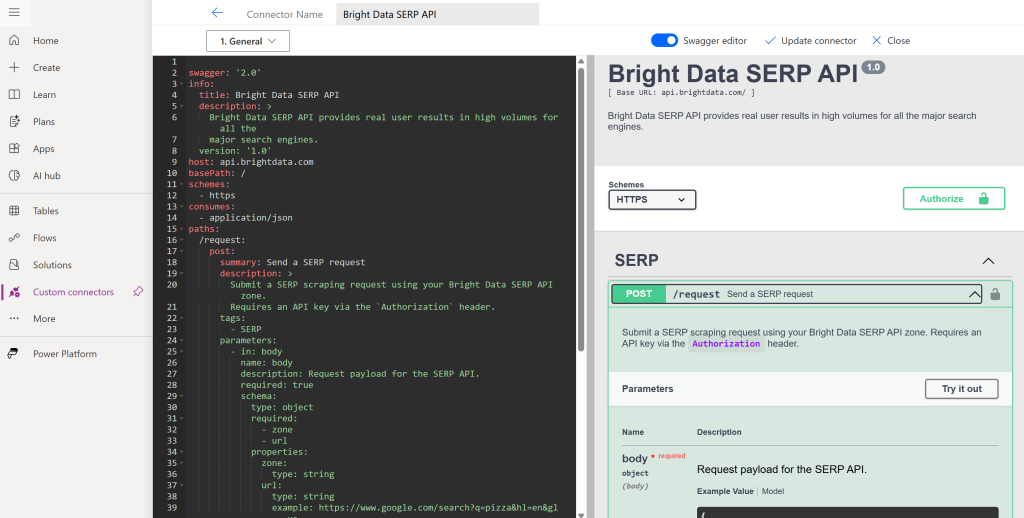
Klicken Sie auf “Konnektor erstellen”, um Ihre Verbindung zu speichern:

Gehen Sie dann zum Schritt “5. testen” des Assistenten. Klicken Sie im Abschnitt “Testbetrieb” in der Karte “Verbindungen” auf die Schaltfläche “Verbindung erstellen”:
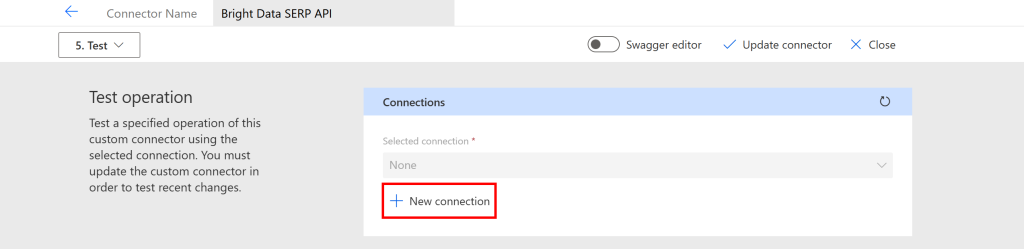
Sie werden zur Eingabe Ihres Bright Data API-Schlüssels aufgefordert. Geben Sie ihn in diesem Format ein:
Überbringer <Ihr_BRIGHT_DATA_API_KEY>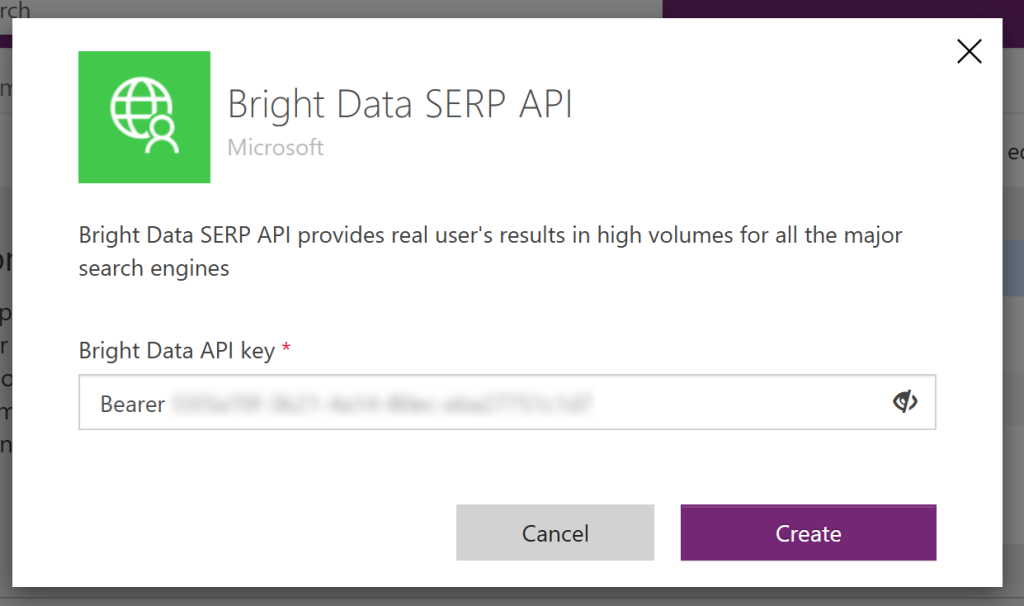
Klicken Sie dann auf die Schaltfläche “Erstellen”, um fortzufahren.
Wichtig: Das Präfix “Bearer” ist erforderlich, um den Autorisierungs-Header korrekt auszufüllen.
Füllen Sie nun auf der Seite “5. test” den Abschnitt “serp-api-call” mit dem Namen Ihrer Zone (z. B. serp_api) und einer Test-URL (z. B. https://www. google.com/search?q=pizza) aus. Klicken Sie auf “Test Operation”, um Ihre SERP-API-Integration zu testen. Wenn alles wie erwartet läuft, sollten Sie eine 200 OK HTTP-Antwort erhalten:
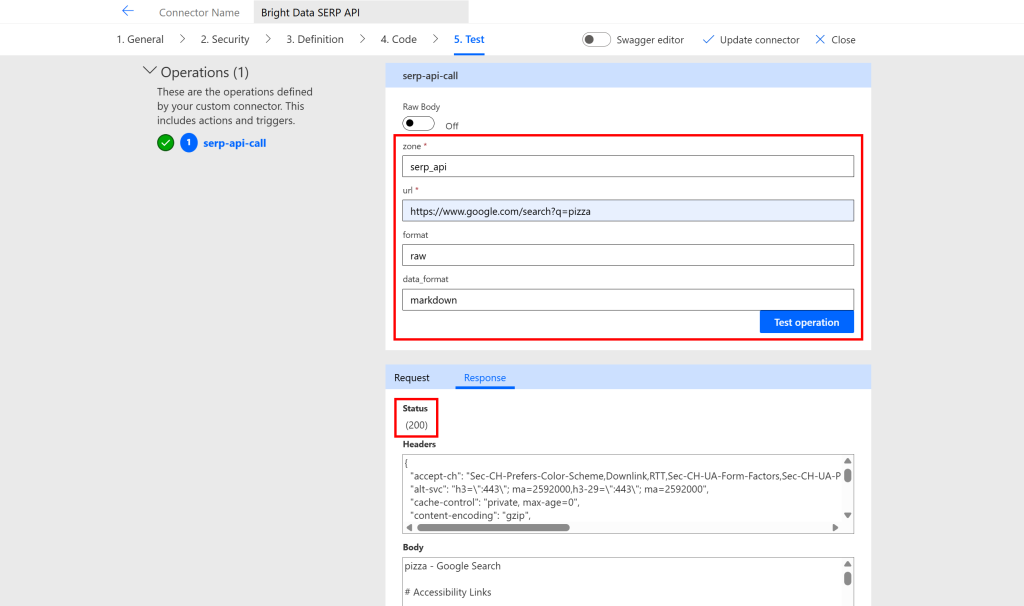
Die 200-Antwort bestätigt, dass der Connector die SERP-API erfolgreich aufrufen kann. Im Antwortkörper sehen Sie die Markdown-Version der Google SERP für die Suchanfrage “pizza” (die im Feld “url” im Formular “serp-api-call” angegeben wurde).
Erstaunlich! Sie haben nun einen Bright Data SERP-API-Connector, der als Tool in Ihrem KI-Agenten in Copilot Studio verwendet werden kann.
Schritt Nr. 6: Integrieren Sie das SERP-API-Tool in Ihren KI-Agenten
Jetzt, wo der SERP-API-Connector bereit ist, gehen Sie zurück zu Ihrem Copilot Studio KI-Agenten-Dashboard. Navigieren Sie zum Abschnitt “Tool hinzufügen”, wie in Schritt #4 beschrieben.
Wählen Sie die Bezeichnung “Connector” und filtern Sie die Ergebnisse, indem Sie nach “SERP-API” suchen. Sie sollten den zuvor erstellten Connector “SERP-Anfrage senden – Bright Data SERP-API” sehen:
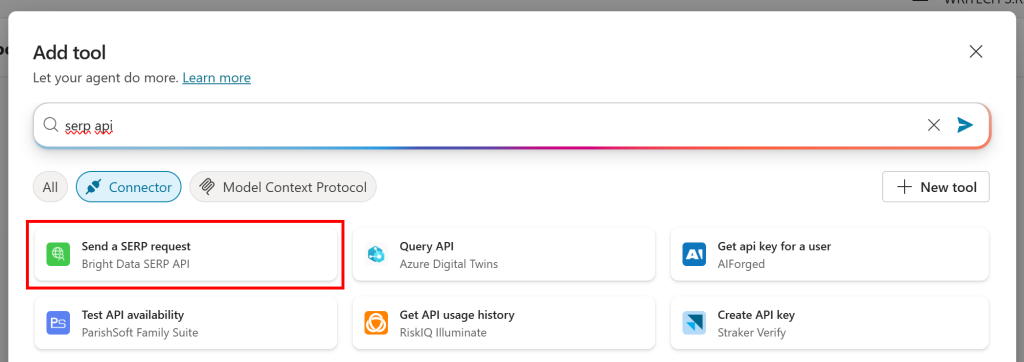
Klicken Sie auf die Connector-Karte und dann auf “Hinzufügen und konfigurieren”:
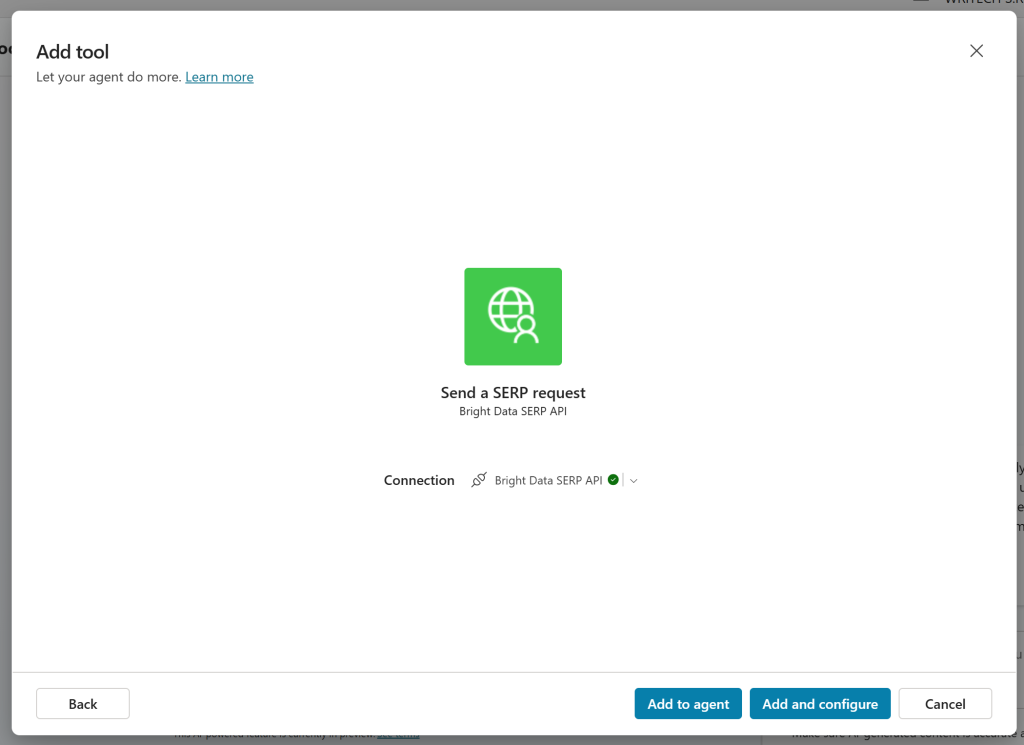
Das Hinzufügen des Tools kann einige Augenblicke dauern, haben Sie also etwas Geduld. Sobald Sie fertig sind, konfigurieren Sie auf der Konfigurationsseite des Connectors die Eingänge wie folgt:
Zone: Geben Sie den Namen Ihrer Bright Data SERP-API-Zone an, wie in Schritt 3 definiert (in diesem Beispielserp_api), und verwenden Sie einen benutzerdefinierten Wert.url: Fügen Sie eine Beschreibung wie “URL der abzufragenden Suchmaschinenergebnisseite (z. B. https://www.google.com/search?q=)” hinzu. Dies ist wichtig, weil es der KI vorgibt, wie dieses Feld zu füllen ist (das dann an die SERP-API weitergegeben wird, um neue Suchergebnisse abzurufen).
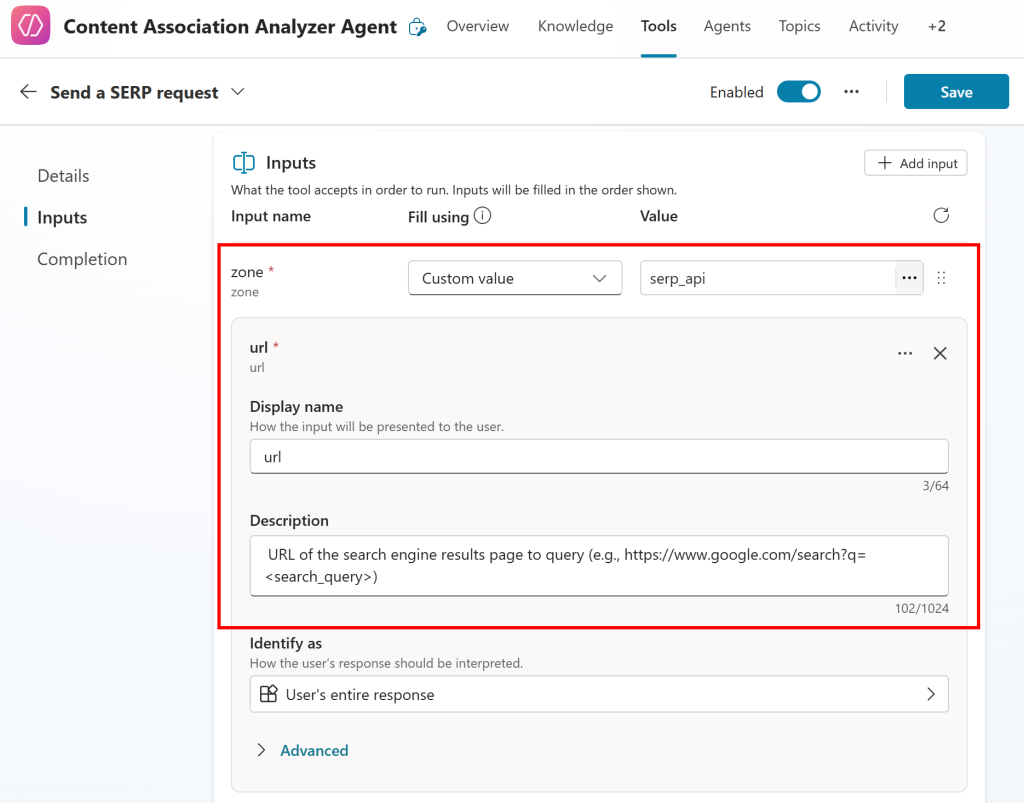
Klicken Sie auf “Speichern” in der oberen rechten Ecke, und Sie sollten sehen, dass in Ihrem Agenten ein “SERP-Anfrage senden”-Anschluss aktiviert ist:
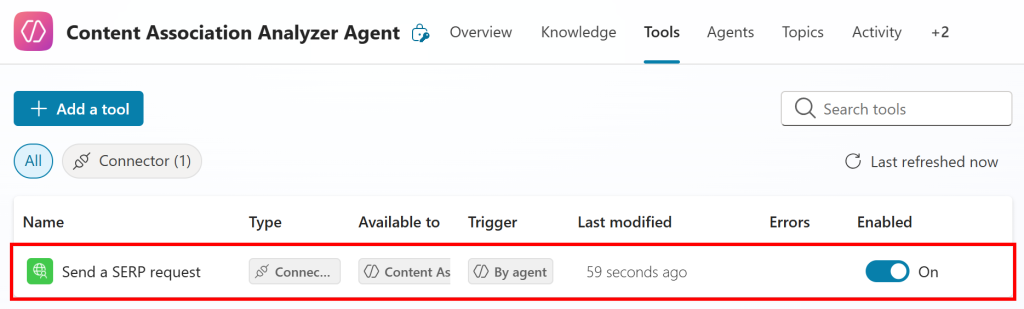
Sie haben Ihren Agenten nun mit dem zuvor definierten Bright Data SERP-API”-Connector verbunden. Um diese Integration abzuschließen, klicken Sie auf der Registerkarte “Übersicht” auf die Schaltfläche “Einstellungen” und rufen Sie die Seite “Verbindungseinstellungen” auf. Klicken Sie in der Zeile “Bright Data SERP-API” auf den Link “Verbinden”:
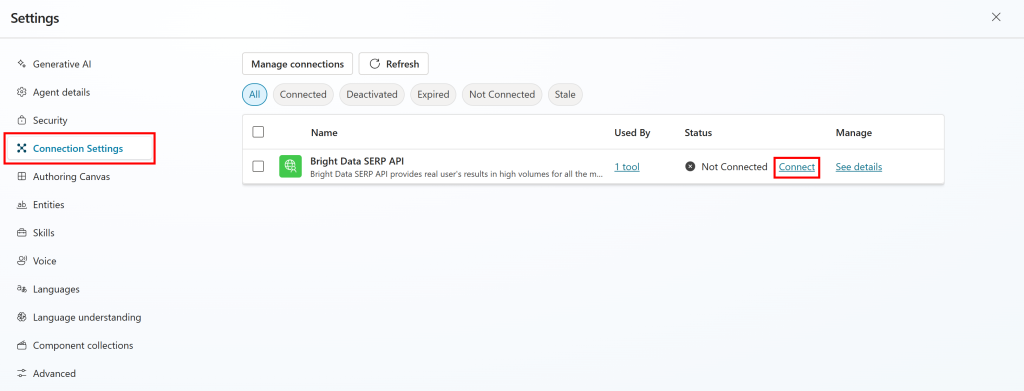
Bestätigen Sie mit “Absenden”, und Sie sehen nun die Bright Data SERP-API als verbunden markiert:
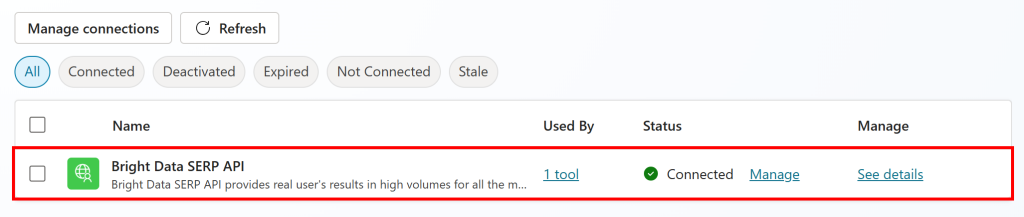
Es kann losgehen! Die SERP-API ist endlich integriert und als Tool in Ihrem Copilot Studio KI-Agenten verfügbar.
Schritt Nr. 7: Testen Sie Ihren KI-Agenten
Um zu überprüfen, ob Ihr KI-Agent richtig funktioniert, müssen Sie ihn mit der richtigen Eingabeaufforderung testen, wie z. B. der folgenden:
Analysieren Sie die Suchanfrage "Maschinelles Lernen" und identifizieren Sie die wichtigsten verwandten Themen und Konzepte, die in den führenden Suchergebnissen erscheinen. Schlagen Sie verwandte Themen vor, die ich behandeln könnte, um die thematische Autorität zu stärken.Dies sollte ausreichen, um das SERP-API-Tool auszulösen und den Agenten die Ergebnisse verarbeiten und analysieren zu lassen, um die Aufgabe der Inhaltsassoziationsanalyse auszuführen.
Starten Sie den Agenten im Abschnitt “Testen Sie Ihren Agenten” Ihres Dashboards, und Sie sollten ein ähnliches Verhalten sehen wie hier:

So verhält sich der Agent:
- Definiert einen Plan, um die in der Aufforderung beschriebene Aufgabe auszuführen.
- Er führt eine SERP-API-Anfrage für die Suchanfrage “Maschinelles Lernen” durch.
- Empfängt die SERP-Daten im Markdown-Format und verarbeitet sie mit Deep Reasoning.
- Gibt umsetzbare Empfehlungen für die Optimierung von Inhalten zurück.
Am Ende der Ausführung sollte das Dashboard Ihres KI-Agenten in Copilot Studio wie folgt aussehen:
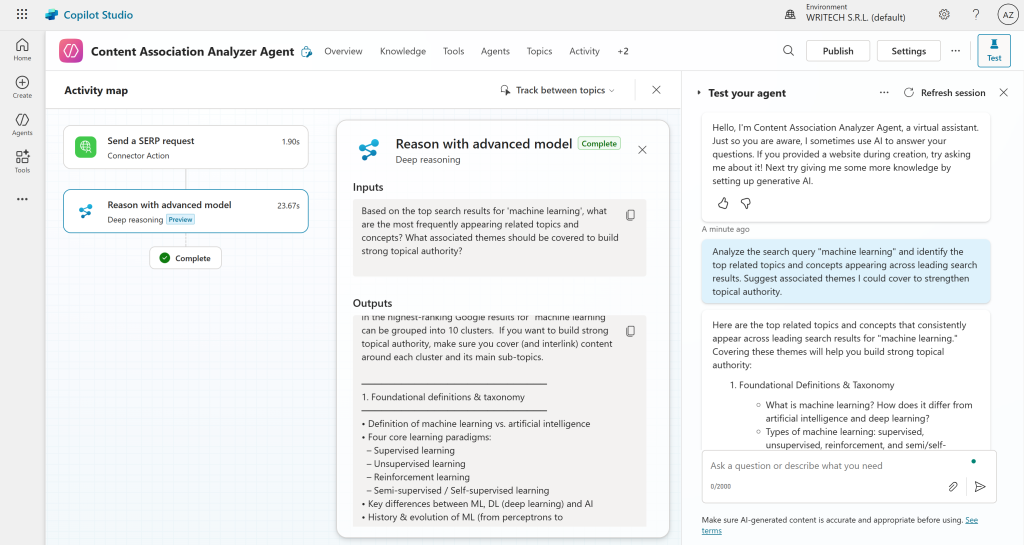
Wie Sie sehen können, zeigt der linke Bereich den visuellen Fluss, der jeden Schritt darstellt, den der Agent unternimmt, um das endgültige Ziel zu erreichen.
Um zu bestätigen, dass die SERP-API-Anfrage erfolgreich ausgeführt wurde, klicken Sie auf den Knoten “Eine SERP-Anfrage senden”. Sie werden sehen, dass die Anfrage korrekt ausgeführt wurde und die API die Markdown-Version der Google SERP für “maschinelles Lernen” zurückgegeben hat:
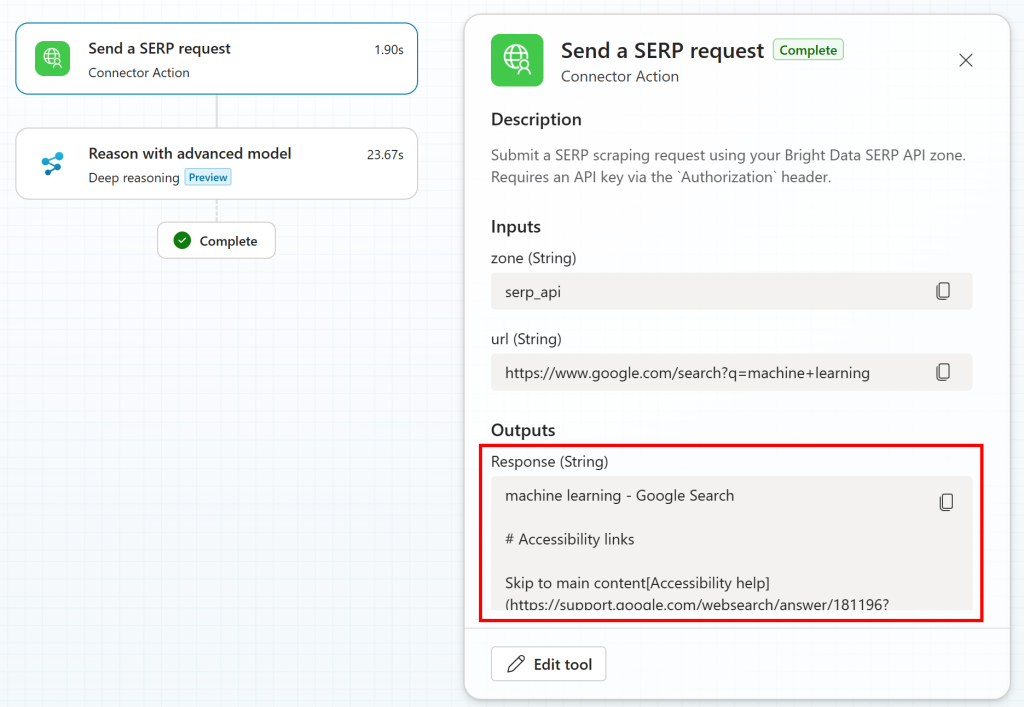
Im Folgenden sehen Sie das vom Agenten erzeugte Endergebnis:
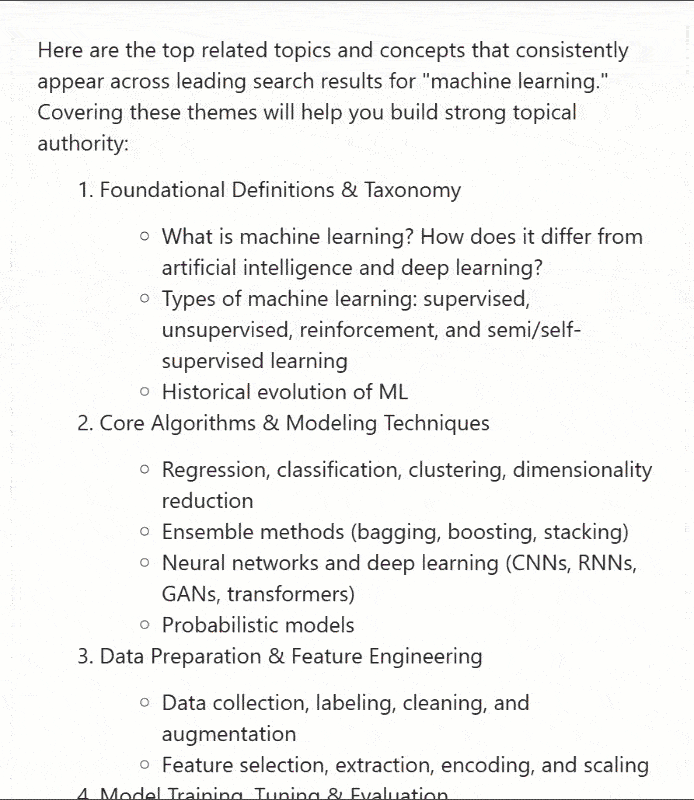
Diese Ausgabe enthält wertvolle Inhaltserkenntnisse für die SEO-Optimierung. Diese Erkenntnisse wären ohne die Suchdaten, die über die SERP-API von Bright Data abgerufen werden, nicht möglich.
Wenn Sie schon einmal versucht haben, Google-Ergebnisse zu scrapen, wissen Sie, wie schwierig das aufgrund des JavaScript-Renderings (das sogar zu einer SEO-Datenkrise geführt hat) und fortschrittlicher Anti-Bot-Schutzmaßnahmen sein kann. Selbst nach erfolgreichem Scraping müssen Sie den Inhalt für die KI-Integration bereinigen und optimieren. Die SERP-API von Bright Data erledigt all dies automatisch und bietet gleichzeitig unbegrenzte Skalierbarkeit, sodass Sie Ihren KI-Agenten veröffentlichen und unbegrenzt skalieren können.
Experimentieren Sie nun mit verschiedenen Agentenbeschreibungen und Aufforderungen, um andere Szenarien zu erforschen, z. B. agentenbasierte RAG-Workflows, Faktenüberprüfung, Nachrichtenzusammenfassung oder andere Anwendungsfälle, die frische Websuchdaten erfordern.
Et voilà! Sie haben soeben verstanden, wie Sie die SERP-API von Bright Data in einen KI-Agenten in Microsoft Copilot Studio integrieren können.
Fazit
In diesem Blogbeitrag haben Sie gesehen, wie Sie die SERP-API von Bright Data für einen Workflow zur Inhaltsassoziierungsanalyse verwenden können.
Dadurch konnten Sie einen KI-Agenten in Copilot Studio erstellen, der SERP-Daten von Google abrufen und analysieren kann, um semantisch korrekte Themen zu einem eingegebenen Schlüsselwort zu finden. Dies ist äußerst nützlich für die SEO-Optimierung und viele andere Anwendungsfälle!
Um noch umfangreichere und komplexere KI-Agenten und -Workflows zu erstellen, können Sie die gesamte Palette der von Bright Data angebotenen Services für KI nutzen.
Erstellen Sie ein kostenloses Bright Data-Konto und erhalten Sie Zugriff auf unsere KI-fähigen Webdatenlösungen!